在查看电脑IP信息的时候出现很多隧道适配器怎么办?最近就有Win7用户向小编反应,查看电脑IP信息的时候出现了很多隧道适配器,导致用户无法快速查看有用的IP信息让用户感到非常烦恼。那么,我们应该如何删除隧道适配器呢?小编下面就给大家带来Win7删除隧道适配器的方法。
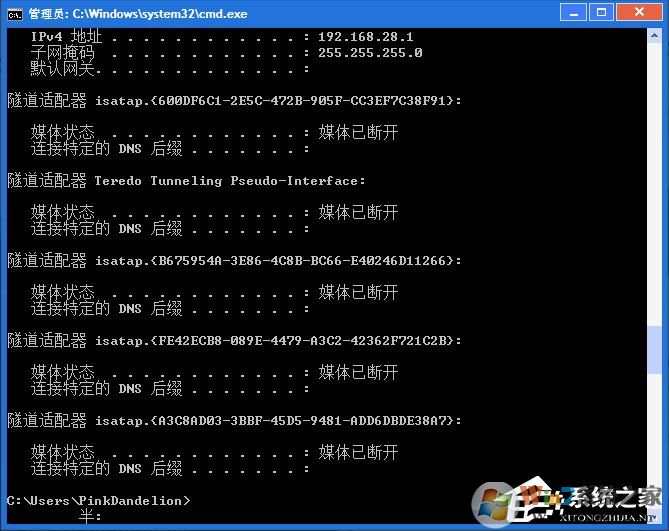
删除Win7隧道适配器的方法步骤
1、打开CMD命令框,开始-运行-“输入CMD”-回车;
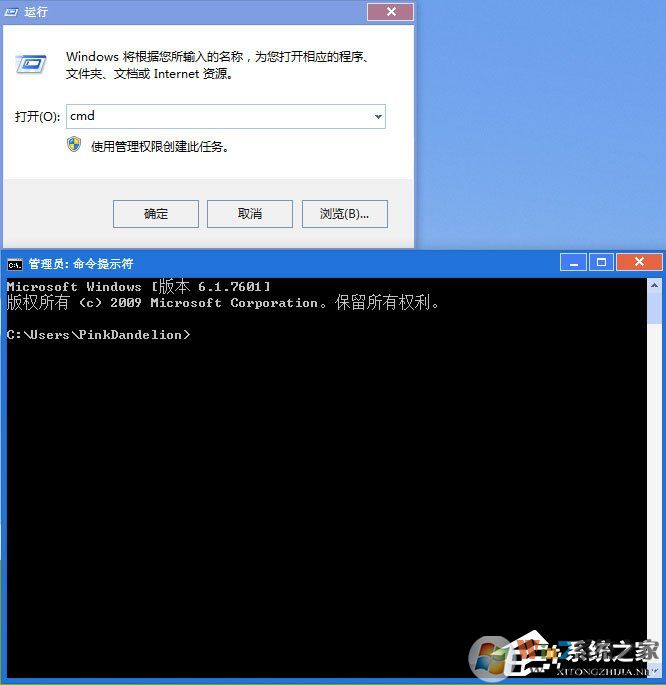
2、在CMD下分别执行如下三条命令netsh interface teredo set state disablenetsh interface 6to4 set state disablenetsh interface isatap set state disable,比如,输入netsh interface isatap set state disable,然后回车,其他两个命令,类同;
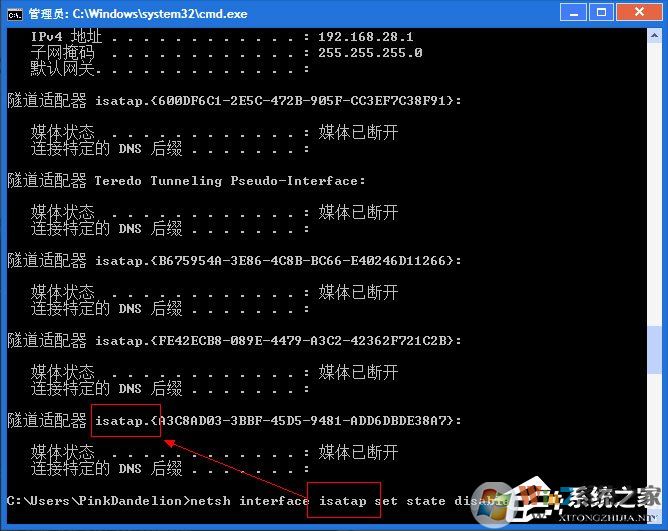
3、或者在“设备管理器”中先在“查看”菜单中选择“显示隐藏的设备”,然后在网络适配器中可以看到很多6to4 Adapter或者isatap Adapter的隧道适配器,删掉所有这些,可是一个个删实在是太痛苦,所以还是用上面的方法吧。最后CMD里ipconfig命令下,如果只有以太适配器和无线适配器(如果你有无线网卡),那么就说明你已经删除干净了,重启电脑即可。
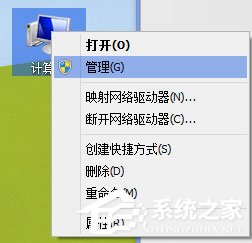
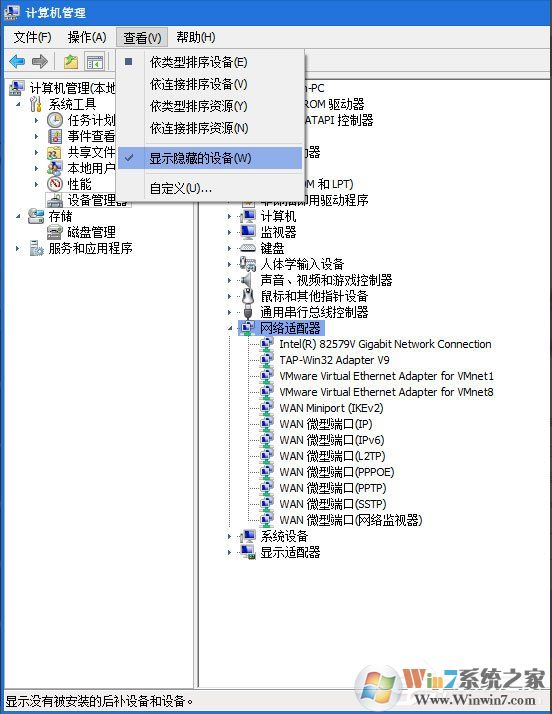
win7删除隧道适配器其实并不难,只要按照以上方法进行操作,我们就可以轻松把隧道适配器删掉了。

